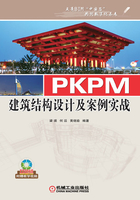
1.2.3 构件的选择
PKPM中构件对象的选择方式包括常规选择和过滤选择两种。
1.常规选择方式
常规选择方式主要是指单个对象的选择、多个对象的选择、框选选择和窗交选择等选择方式。
• 单个对象的选择:在图形区中要选择的对象上单击鼠标即可,选中的对象呈高亮显示。
• 多个对象的选择:在图形区中连续选取对象,系统自动判断为多个对象的选择。
• 框选选择:框选选择是采用绘制矩形框的形式可以一次性选取多个对象,仅仅是矩形框内的对象被选取,与矩形框相交或矩形框外的对象不被选取。绘制矩形框的方法是从左往右绘制。
• 窗交选择:窗交选择也是采用绘制矩形框的形式一次性选取多个对象,与矩形框相交和矩形框内的对象被自动选取。绘制矩形框的方法是从右往左绘制。
技术要点:
选取构件对象后,可以按Shift键反选对象(即取消选择该对象)。
2.过滤选择方式
当工程项目中存在多种类型且数量较多的构件时,可以采用过滤选择的方式来快速选取构件对象。
在图形区窗口的右侧是工作面板,工作面板的顶部是选择过滤器,如图1-24所示。

图1-24 工作面板中的选择过滤器
• 默认:选择【默认】选择过滤器,【梁】【墙】【柱】【门窗】【次梁】【斜杆】等选择过滤器被选中,此时可在图形区中选择梁、墙、柱、门窗、次梁、斜杆等构件。
• 全消:选择【全消】选择过滤器,被选中的选择过滤器会自动取消。
• 上次选择:单击此按钮,可以返回到上一次的过滤选择。
若要在图形区中精确选择某一类型的构件(如梁),请选择【梁】选择过滤器,然后在图形区中采用框选对象的方式快速选择所有的梁构件,如图1-25所示。其他类型构件均可采用此方法进行快速选取。

图1-25 过滤选择梁构件
在工作面板底部有四个文字按钮:【并】【交】【组】和【刷】。这四个文字按钮主要用于【工作树】选项卡(后面章节中将此选项卡简称为“工作树”)中的节点对象。其含义如下。
技术要点:
工作树为用户提供了一种全新的构件选择方式,可实现以前版本不具备的选择、编辑交互等功能。工作树的树表提供了PKPM中已定义的各种截面、荷载、属性,反过来可作为选择过滤条件,同时也可由树表内容看出当前模型的整体情况。
•  按钮:此按钮用于工作树中节点构件的快速选取,是一种并联的选择集合。举例说明用法,如在【截面】|【梁8】树节点下按下Ctrl键或Shift键选择“1(1矩形350∗700)”和“2(1矩形350∗800)”构件对象,再单击
按钮:此按钮用于工作树中节点构件的快速选取,是一种并联的选择集合。举例说明用法,如在【截面】|【梁8】树节点下按下Ctrl键或Shift键选择“1(1矩形350∗700)”和“2(1矩形350∗800)”构件对象,再单击 按钮,在图形区中将高亮显示这两种矩形梁构件类型,如图1-26所示。对于工作树中的荷载类型、材料强度类型、布置参数类型、特殊构件类型及显示钢筋超限类型等,均可以进行对象的并联选择操作。
按钮,在图形区中将高亮显示这两种矩形梁构件类型,如图1-26所示。对于工作树中的荷载类型、材料强度类型、布置参数类型、特殊构件类型及显示钢筋超限类型等,均可以进行对象的并联选择操作。

图1-26 并联选择构件对象
•  按钮:单击此按钮,可以在工作树中交集选择对象。此工具用于不属于同一类型的对象,如在截面类型中先选取一个梁构件,按Ctrl键或Shift键再在荷载类型中选取一个梁荷载对象,此时再单击
按钮:单击此按钮,可以在工作树中交集选择对象。此工具用于不属于同一类型的对象,如在截面类型中先选取一个梁构件,按Ctrl键或Shift键再在荷载类型中选取一个梁荷载对象,此时再单击 按钮,两种类型的交集部分(意思是所选的梁荷载对象中一定包含有截面类型下的梁构件)被选中,且呈高亮显示,如图1-27所示。
按钮,两种类型的交集部分(意思是所选的梁荷载对象中一定包含有截面类型下的梁构件)被选中,且呈高亮显示,如图1-27所示。

图1-27 交集选择不同类型的对象
•  按钮:在图形区中选取要创建选择组的构件对象,单击
按钮:在图形区中选取要创建选择组的构件对象,单击 按钮后,将创建一个选择组(或称“选择集”)。
按钮后,将创建一个选择组(或称“选择集”)。
•  按钮:单击此按钮将刷新工作树,系统会自动清除选择。
按钮:单击此按钮将刷新工作树,系统会自动清除选择。